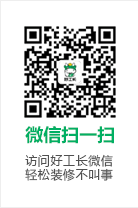
鼠标没反应怎么回事?鼠标我们经常使用,如果真的出现故障的话,那还真的会令人头痛不已,毕竟没有了鼠标,电脑也只是个摆设,鼠标作为电脑使用必用外设设备,在电脑使用中起着非常重要的作用,那么下面小编就带领大家去了解一下。

鼠标没反应怎么回事
原因一:win7桌面windows资源管理器停止工作
解决方法:
1、按ctrl+shift+ESC,调出windows任务管理器窗口,在“进程”中找到“explorer”的进程;
2、选中“explorer”进程,单击右键选择结束进程,在windows任务管理器中找到“文件”,选择文件下面的“新建任务”;
3、在弹出的新建任务窗口里输入“explorer”,点击确定就可以重新打开资源管理器重建缓存!
原因二:win7系统电脑中病毒
解决方法:
1、打开windows资源管理器,查看运行不正常的进程,如果有进程占用了很大的CPU可能就是病毒或者木马造成的,右击选中结束进程将这个异常进程结束:
2、然后用杀毒软件对电脑进行病毒的查杀,查杀病毒重启电脑后鼠标点击图标依然没反应,小编建议重装电脑系统。

1、鼠标连线接触不良
鼠标接口一般分为USB或者PS/2接口,其中PS/2是台式电脑最常用的接 口,USB接口用在笔记本上比较多,并且USB接口鼠标是通用的,如果发现鼠标动不了,首先我们可以简单的晃动下鼠标线是否接触不良(无线鼠标怎么用), 如果晃动过程鼠标偶尔可以移动说明接触不良,如果晃动鼠标线依然不动,则可以换个接口试试或者换个电脑试试。
需要注意的是:PS/2接口鼠标拔掉再重新插入电脑需要重新启动电脑才可以识别,这点大家需要注意下。
2、鼠标坏了
如果鼠标由于不小心摔地上了,或者其他碰撞导致的鼠标动不了则多数可能是鼠标坏了,首先可以采用上面方法试试,无效的话基本是鼠标出问题,有兴趣的朋友不妨死马当活马医,拆开维修试试。
3、内存消耗太多
鼠标不动,内存消耗太多出现的情况也是比较常见的。这在内存不是很大,但是你电脑运行的程序很多的情况下是很容易出现这种情况的,不过对于目前电脑内存普遍比较大来说,这种情况基本不可能。

无线鼠标故障解决方法
对于2.4G无线鼠标没反应,你需要做如下操作:
第一步:找一只完好的有线鼠标接到USB接口上,看有线鼠标是否能正常使用。如不能正常使用则说明电脑USB接口有问题,赶紧维修去吧。如能正常使用,则将无线鼠标接收器,插入刚才测试的USB接口,并确保连接正确。
第二步:检查无线鼠标开关是否打开,并查看电池安装正确。为确保电池有电,也可以更换新电池。具体方法和蓝牙无线鼠标的第三步“检查无线鼠标是否供电”一样,这里不再赘述。
第三步:经过上述操作如果无线鼠标还是没有反应,可以推测你的无线鼠标有问题了,必须更换一个新的无线鼠标。
7*24小时服务热线
7*24小时热线

微信扫一扫 装修没烦恼